Windows10系统之家 - 安全纯净无插件系统之家win10专业版下载安装
时间:2020-04-13 17:46:09 来源:Windows10之家 作者:huahua
win10电脑软件开机自启动怎么设置?win10系统内将软件设置成开机自启动,可通过将软件的快捷方式放入系统自启文件夹来实现,下面小编为大家演示详细操作方法,有需要的朋友可收藏备用。
win10电脑软件开机自启动怎么设置
1、同时按住键盘上的“win”和“R”键打开运行窗口,然后输入“shell:startup”并按回车键进入系统自启文件夹。
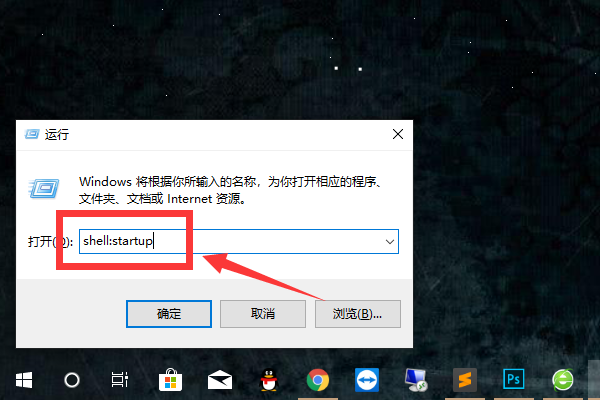
2、右击想要添加软件的快捷方式,然后点击“复制”按钮复制被选中的快捷方式。
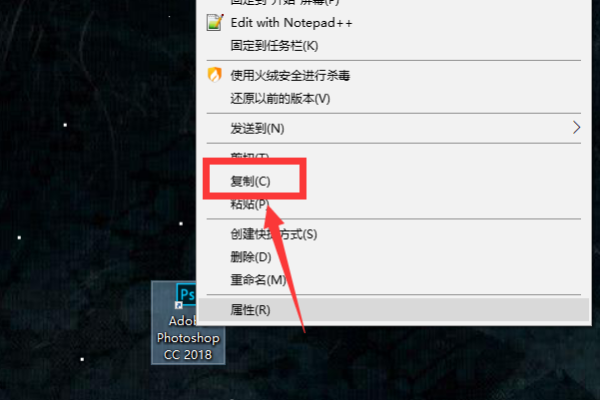
3、将刚才复制的软件快捷方式粘贴到打开的系统自启文件夹中,这样以后电脑开机时就会自动启动文件夹中的软件。
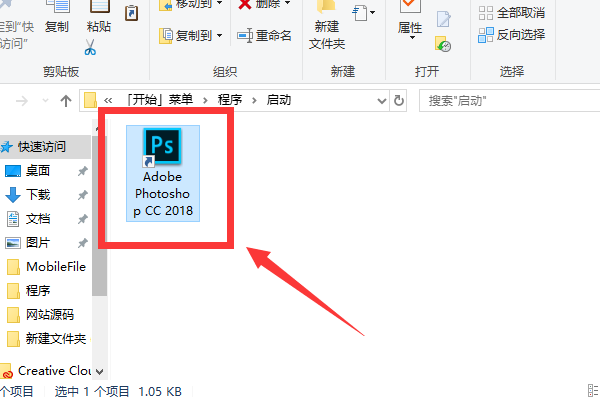
以上就是win10系统设置软件开机自启动的具体方法,希望该方法能对大家起到帮助
热门教程
热门系统下载
热门资讯





























